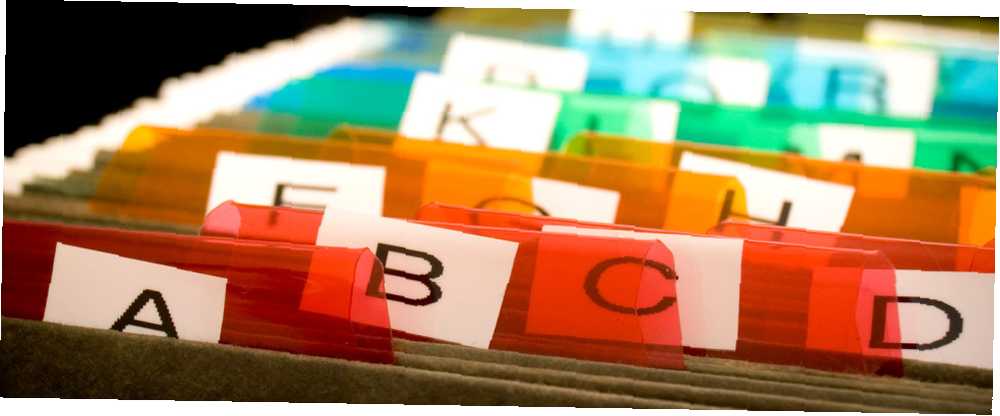
Lesley Fowler
0
4928
765
Enhver almindelig Linux-bruger vil vide, at de to mest almindelige desktopmiljøer er Gnome og KDE Nyd et rent, forbedret skrivebord med KDE 4.7 [Linux] Nyd et rent, forbedret skrivebord med KDE 4.7 [Linux] Et af Linuxs mest populære desktopmiljøer, KDE , udgav deres seneste serie (version 4.7) i slutningen af juli. Denne version forbedrer det arbejde, der er udført i tidligere udgivelser ved at tilføje nye funktioner, mens det forbedrer ydeevnen…. Derudover kan hvert skrivebordsmiljø godt lide at pakke sin egen software sammen med det, alt fra kerneelementer såsom systemindstillinger kontrolpaneler til fotostyringssoftware.
Derfor vil brugere af konkurrerende desktopmiljøer bemærke, at de bruger forskellige filadministratorer - en vigtig del af desktopproduktiviteten. Overraskende nok er der en masse ting, der kan gå rigtigt eller galt med en filhåndtering, så disse applikationer gør meget mere end blot at vise, hvor dine filer er. Jeg sammenlignede Nautilus, Gnome's standard filhåndtering, med Delfin, KDEs standard filhåndtering, for at se, hvilken der er nemmest at bruge, og hvilken der er bedst til produktivitet.
Nautilus
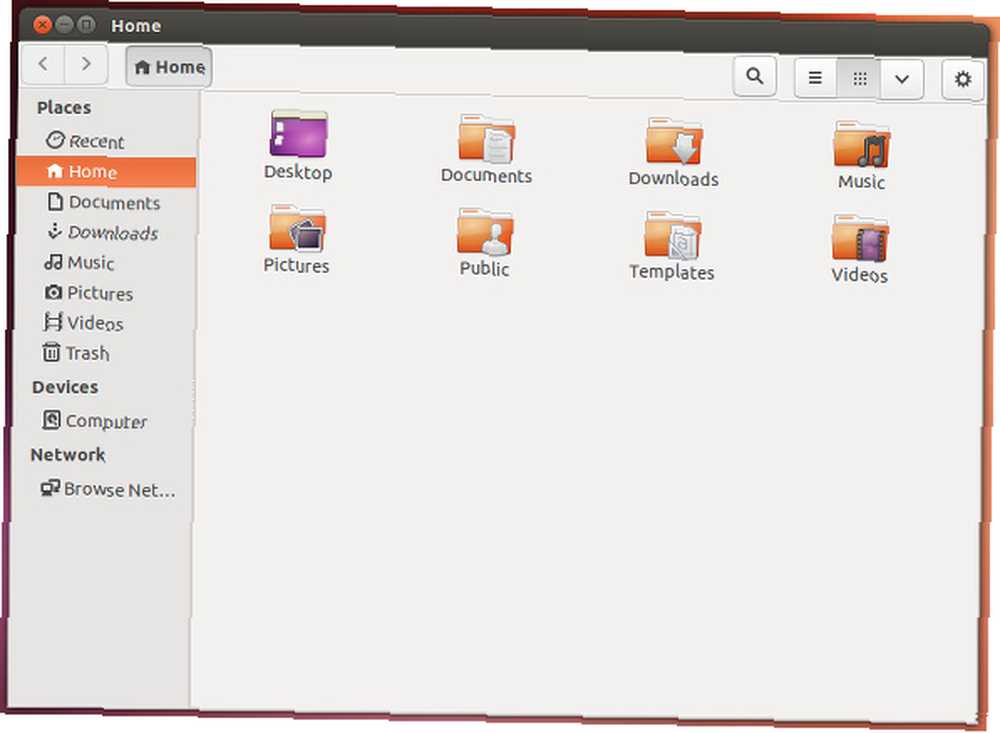
Nautilus er ofte blevet betragtet som en anstændig filhåndtering, der tilbyder nok funktioner til at gøre enhver bruger produktiv uden rod på grænsefladen og gøre det vanskeligt at bruge. Dens grænseflade er temmelig ligetil - det inkluderer et panel i venstre side med almindelige mappedestinationer samt bogmærkede placeringer, og du har et par navigations- og indstillingsknapper øverst.
Normalt inkluderer Nautilus også en menulinje, men i Ubuntu Ubuntu 13.04: Hvad er nyt i Raring Ringtail? [Linux] Ubuntu 13.04: Hvad er nyt i sjælden ringetail? [Linux] Den 25. april blev den nyeste version af en af de mest populære Linux-distributioner frigivet - Ubuntu 13.04, kodenavnet "Raring Ringtail". I modsætning til tidligere udgivelser af Ubuntu, bringer 13.04 ikke ekstraordinære nye visuelle funktioner, som ... (som skærmbilledet blev taget med) placeres menulinjen i den øverste globale bjælke. Det er blevet sat på diæt i løbet af de sidste par Gnome 3 GNOME 3 Beta - Velkommen til dit nye Linux Desktop GNOME 3 Beta - Velkommen til dit nye Linux Desktop-udgivelser for at skære noget fedt i grænsefladen, som er blevet drøftet varmt om, hvorvidt eller ikke det er en god ting. Menulinjen er faktisk temmelig ynkelig, da den kun inkluderer en File-menu med et par muligheder, hvor kun “Opret forbindelse til serveren” indstilling findes ikke andre steder. Dette er faktisk ganske forvirrende for alle, der har brug for denne funktionalitet, da de tror, at de kan finde den - sammen med alt andet - et andet sted, f.eks. Ved at klikke på gear / indstillinger-knappen. Udover de elementer, der findes i indstillingsknappen, er der ikke yderligere indstillinger at konfigurere.

Ellers er Nautilus en meget flot filhåndtering. Hvis navigation er det største problem for dig i en filhåndtering, leverer Nautilus helt fint. Der er en håndfuld afledninger af Nautilus, som du også kan prøve, herunder Nautilus Elementary Nautilus Elementary Forenkler filsøgning på Linux Nautilus Elementary Forenkler filsøgning på Linux, Nemo Gnome-baserede skrivebordsmiljøer forklaret: MATE vs. Gnome Shell vs. Unity vs Cinnamon Gnome-baserede skrivebordsmiljøer forklaret: MATE vs. Gnome Shell vs. Enhed vs. . Et flertal af brugere brugte Gnome…, Caja En anmeldelse af MATE: Er det en sand GNOME 2-replika til Linux? En anmeldelse af MATE: Er det en sand GNOME 2-replika til Linux? Verden af Linux-skrivebordsmiljøer har dramatisk ændret sig siden da. Gnome 3 blev født, Gnome 2 blev i det væsentlige kastet til siden, Gnome 3 blev gafflet for at skabe kanel og så videre. Dog Gnome ... og mere.
Installation
Du kan nemt downloade og installere Nautilus ved at kigge efter en “nautilus” pakke i din respektive pakkeadministrator. Vær opmærksom på, at hvis du ikke allerede bruger et GTK + -baseret desktopmiljø, vil du sandsynligvis stå over for en håndfuld ekstra afhængigheder, der skal installeres.
Delfin
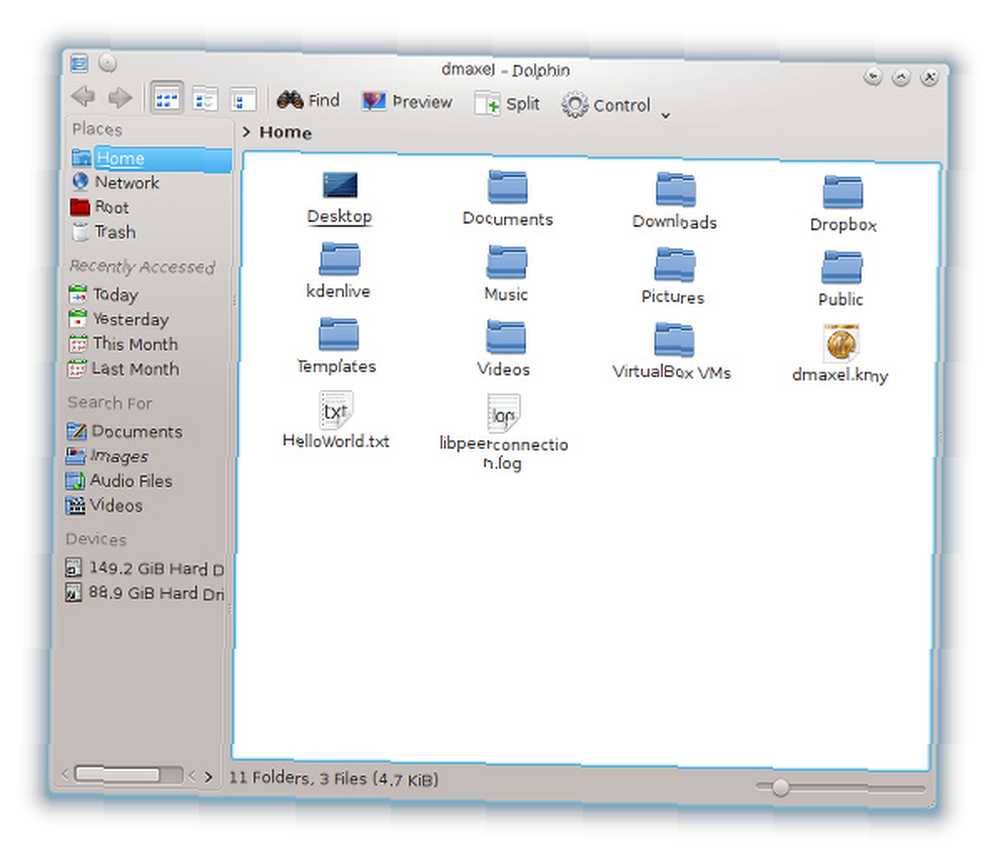
Dolphin følger på den anden side KDEs filosofi om at lægge vægt på funktioner og tilpasningsevne. Som sådan vil du straks bemærke, at grænsefladen ikke er så slank som Nautilus's. På lignende måde som Nautilus inkluderer Dolphin et venstre panel med fælles mappedestinationer samt nogle knapper til at tilpasse navigation og konfigurere andre indstillinger.
Vigtigst af alt inkluderer Dolphin “Dele” og “Eksempel” knapper, som Nautilus mangler. Dele tillader, at et andet navigationsområde vises i det samme vindue, mens Eksempel giver dig mulighed for at se miniaturebilleder af billeder og videoer. Nautilus har ikke noget “dele” funktionalitet, men “forhåndsvisning” funktionalitet er aktiveret (men ikke tilgængelig som en knapskifte).
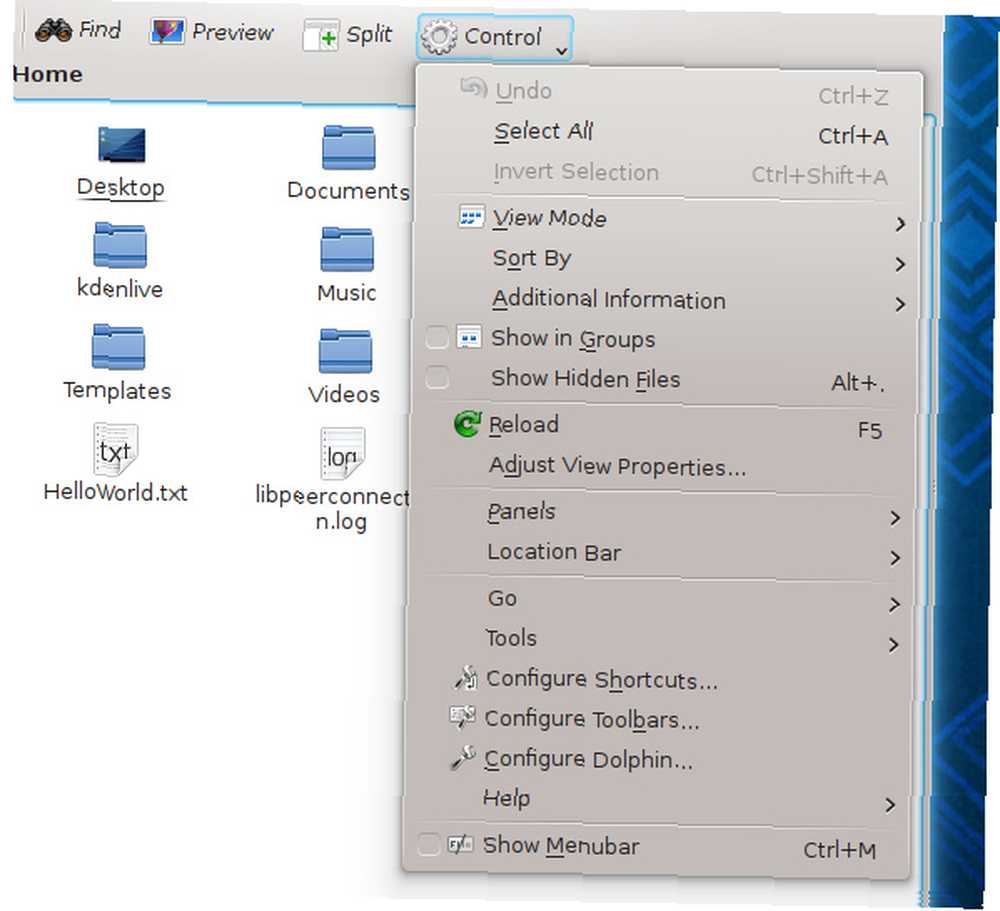
Heldigvis pakker Dolphin alle dets konfigurerbare indstillinger i en rullemenu, der kaldes “Kontrollere”. Herfra kan du nemt ændre nogle andre visninger, såsom at aktivere synligheden af yderligere oplysninger og skjulte filer, kontrollere panelerne og placeringslinjen og se andre dybere indstillinger, der er tilgængelige for Dolphin.
Installation
Dolphin kan også let downloades og installeres ved at søge efter en “delfin” pakke i din respektive pakkeadministrator. Hvis du ikke kan finde det, skal du muligvis søge på Internettet for at se, i hvilken pakke Dolphin er bundtet i - nogle distributioner kan lide at sammenlægge visse KDE-applikationer i en enkelt pakke. Vær opmærksom på, at hvis du ikke bruger KDE eller noget Qt-baseret desktopmiljø, vil du sandsynligvis også have en masse ekstra afhængigheder, der er beregnet til installation.
Hvilket er mere produktivt?
Mens begge disse filadministratorer er gode valg, er jeg nødt til at erklære Dolphin vinderen, fordi den er temmelig let at bruge, og den pakker et væld af funktioner. Nautilus er lettere at bruge, men ikke nok til at kompensere for forskellen mellem funktion og konfigurerbarhed mellem de to. Husk dog, at dette er det smukke valg - det er godt at teste alle dine muligheder, så du har prøvet dem alle, men hvis der er et program, der fungerer bedst for dig, er der ingen grund til, at du holder op med at bruge det.
Hvilken filhåndtering (inklusive andre, der ikke er nævnt) bruger du? Er det fordi du valgte filhåndteringen, eller du valgte skrivebordsmiljøet? Fortæl os det i kommentarerne!
Billedkredit: Andy Ciordia











